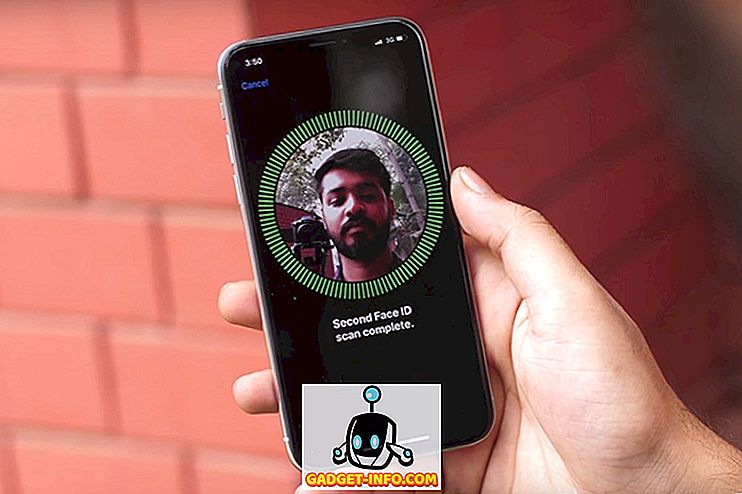Sous Windows 8 et Windows 10, le nom de quelques fonctionnalités de Windows 7 a changé. Par exemple, Windows Anytime Upgrade s'appelle désormais Ajouter des fonctionnalités à Windows 8/10. Le défragmenteur de disque a été remplacé par Optimiser les lecteurs . Vous ne savez pas vraiment pourquoi les changements de nom étaient nécessaires, mais si vous cherchez quelque chose dans Windows 8/10 et que vous ne le trouvez pas, c'est probablement parce que le nom a changé.
Sous Windows 8, vous pouvez ouvrir la barre Icônes et rechercher Optimiser les lecteurs. Heureusement, vous pouvez toujours rechercher le défragmenteur de disque et il chargera la fonctionnalité appropriée.

Sous Windows 10, si vous cliquez sur Démarrer et que vous tapez défragmenter ou optimiser, le lien Défragmenter et optimiser les lecteurs apparaît.

Vous pouvez également accéder à la fonction Optimiser les lecteurs en accédant à Poste de travail, en sélectionnant un lecteur, en cliquant sur l'onglet Gérer, puis en cliquant sur le bouton Optimiser .

Cela fera apparaître la boîte de dialogue Optimiser les lecteurs dans laquelle vous verrez une liste de vos lecteurs et de leur statut actuel (% fragmenté).

Sous Windows 8/10, les disques sont automatiquement planifiés pour une optimisation hebdomadaire. Vous pouvez manuellement optimiser ou défragmenter un lecteur sous Windows 8/10 en le sélectionnant puis en cliquant sur le bouton Optimiser .

Cela démarrera le processus de défragmentation manuellement et vous verrez que Windows 8/10 effectue deux passes pour déplacer des données fragmentées sur le disque dur. Vous pouvez également cliquer sur le bouton Analyser pour mettre à jour rapidement la valeur fragmentée en pourcentage.
Il convient de noter que Windows peut déterminer si le lecteur est un disque dur standard ou un disque SSD et qu'il défragmentera de manière appropriée. Comme je l'ai déjà écrit, vous ne devez pas défragmenter un disque SSD, car cela pourrait réduire la durée de vie du périphérique.
Si vous souhaitez modifier le calendrier d'optimisation automatique, cliquez sur Modifier les paramètres .

Vous pouvez supprimer le programme afin que la défragmentation automatique soit désactivée ou le modifier de hebdomadaire à journalier ou mensuel. Vous pouvez également choisir tous les lecteurs ou un lecteur spécifique pour lequel vous souhaitez modifier la planification. Enfin, si vous cliquez sur le bouton Choisir, vous pouvez indiquer si vous souhaitez que les nouveaux lecteurs soient automatiquement planifiés pour l'optimisation.

C’est à peu près tout ce qu’il ya à défragmenter les disques dans Windows 8 et Windows 10. Pour la plupart des gens, la planification automatique devrait fonctionner correctement, mais si vous utilisez un outil tiers ou si vous ne trouvez pas la défragmentation utile, vous pouvez toujours le désactiver. les paramètres. Prendre plaisir!